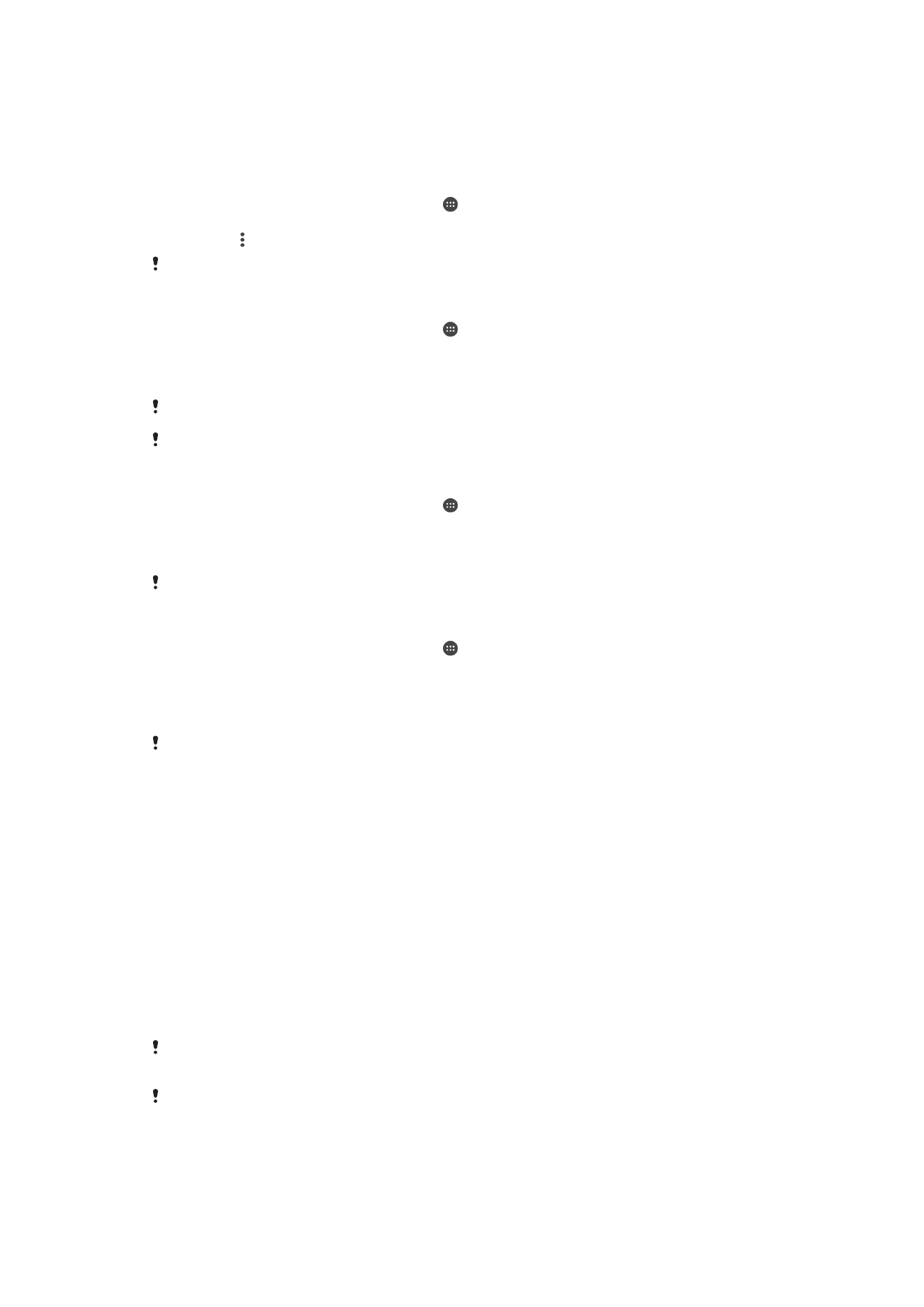
Сброс настроек приложений
Если приложение перестало реагировать на запросы или вызывает сбои в работе устройства,
можно сбросить его настройки или удалить данные.
Сброс настроек приложения
1
Перейдите на Начальный экран и коснитесь .
2
Найдите и последовательно коснитесь Настройки > Приложения.
3
Коснитесь и Сброс настроек.
Сброс настроек приложения не приводит к удалению его данных на устройстве.
Удаление данных приложений
1
Перейдите на Начальный экран и коснитесь .
2
Найдите и коснитесь Настройки > Приложения, а затем проведите пальцем по
экрану, чтобы перейти на вкладку Все.
3
Выберите приложение или службу, затем коснитесь СТЕРЕТЬ ДАННЫЕ.
Во время очистки данные выбранного приложения безвозвратно удаляются с устройства.
Функция очистки данных доступна не для всех служб и приложений.
Очистка кэша приложений
1
Перейдите на Начальный экран и коснитесь .
2
Найдите и коснитесь Настройки > Приложения, а затем проведите пальцем по
экрану, чтобы перейти на вкладку Все.
3
Выберите приложение или службу, затем коснитесь ОЧИСТИТЬ КЭШ.
Функция очистки кэша доступна не для всех служб и приложений.
Сброс первоначальных настроек приложений
1
Перейдите на Начальный экран и коснитесь .
2
Найдите и коснитесь Настройки > Приложения, а затем проведите пальцем по
экрану, чтобы перейти на вкладку Все.
3
Выберите приложение или службу, затем коснитесь УДАЛИТЬ НАСТРОЙКИ ПО
УМОЛЧАНИЮ.
Функция сброса первоначальных настроек доступна не для всех служб и приложений.